你是不是也经常遇到这种情况?刷视频时看到一段超精彩的画面,想单独保存下来发给朋友,或者自己做个搞笑合集,结果发现——哎?这APP居然不能直接截片段!急得抓耳挠腮,对着屏幕干瞪眼。别慌,今天这篇就是来解救你的!不管你是想存爱豆高光时刻、游戏精彩操作,还是宝宝可爱瞬间,用下面这几招,截取一段小视频片段分分钟搞定,简单到没朋友!
一、 手机党看这里:自带工具就能玩转!
别把问题想复杂啦!现在很多手机自带的相册或视频编辑功能,就能干这活儿,完全不用下载新APP(当然,有专业的更方便,后面会说)。
举个栗子(以常见手机为例):
找到你的视频: 打开手机相册,找到你想“动刀”的那个视频。
召唤编辑功能: 点开视频播放,留意屏幕下方或右上角,是不是有“编辑”、“剪辑”或者长得像剪刀✂️的图标?点它!
拖动小滑块是关键!: 进入编辑界面后,你会看到视频下方有一条时间轴。时间轴两头(或者中间)会有可拖动的小滑块(或者白色竖条)。
左边的小滑块:决定了你截取的小视频片段从哪里开始。手指按住它,往右拖,就能跳过开头不要的部分。
右边的小滑块:决定了你截取的小视频片段到哪里结束。手指按住它,往左拖,就能砍掉后面多余的部分。
预览+保存: 拖动的时候,上面的视频会实时播放你选中的片段。满意了吧?那就大胆地点“完成”、“保存”或者“导出”!搞定!
左边的小滑块:决定了你截取的小视频片段从哪里开始。手指按住它,往右拖,就能跳过开头不要的部分。
右边的小滑块:决定了你截取的小视频片段到哪里结束。手指按住它,往左拖,就能砍掉后面多余的部分。
看,是不是比你想象中简单多了?手机自带的工具,截取一段小视频片段基本需求完全能覆盖,省时省力还省手机空间!
二、 电脑党也不难:免费神器来帮忙!
如果你习惯在电脑上操作,或者视频本身就在电脑里,那选择就更多了。推荐一个免费又强大的小工具:VLC 媒体播放器。没错,就是那个看片神器!它还能剪视频!
VLC 剪辑步骤(小白友好版):
打开VLC,导入视频: 打开VLC播放器,直接把你的视频文件拖进去播放。
标记起点: 看到你想要截取的小视频片段开始的地方了吗?暂停!然后点击菜单栏的【播放】→【高级控制】,或者直接按快捷键 Ctrl + T(Windows)/Cmd + T (Mac)。这时候播放器底部会出现一些新按钮。
标记终点: 继续播放视频,到你想要结束的地方,再次暂停!然后点击底部新出现的那个红色小圆点(录制按钮),或者按快捷键 Ctrl + Shift + T (Windows)/Cmd + Shift + T (Mac)。
保存你的片段: 神奇的事情发生了!VLC会弹出一个框,问你保存到哪里。选好位置,起个名字,点保存。噔噔!你截取的小视频片段就新鲜出炉啦!
VLC 这个功能稍微隐蔽点,但用熟了真的超级快,而且完全免费无广告!
三、 进阶一点?专业APP更顺手!
如果你经常需要截取小视频片段,还想加点字幕、音乐、特效啥的,那手机上下载个专业点的剪辑APP会更高效。
强烈安利:剪映(CapCut)
为啥好用? 免费!界面超直观!功能贼全!小白也能秒变剪辑师!
怎么用它截片段?
打开剪映,点“开始创作”,导入你的视频。
视频会出现在下方的时间线上。用手指按住视频素材的左边缘,往右拖,就能裁剪掉开头不要的部分。
按住视频素材的右边缘,往左拖,就能裁剪掉结尾不要的部分。
中间剩下的那段,就是你截取的小视频片段啦!你还可以继续加效果、文字、音乐等等。
最后点导出,选择清晰度和帧率(一般选1080P, 30fps就够清晰了),导出保存!
打开剪映,点“开始创作”,导入你的视频。
视频会出现在下方的时间线上。用手指按住视频素材的左边缘,往右拖,就能裁剪掉开头不要的部分。
按住视频素材的右边缘,往左拖,就能裁剪掉结尾不要的部分。
中间剩下的那段,就是你截取的小视频片段啦!你还可以继续加效果、文字、音乐等等。
最后点导出,选择清晰度和帧率(一般选1080P, 30fps就够清晰了),导出保存!
剪映这类APP的好处是,截取片段只是第一步,后面你想怎么玩都行,一条龙服务!
四、 截取片段小技巧 & 注意事项
精准定位: 无论是手机还是电脑,在拖动时间轴滑块时,可以尝试双指在时间轴上放大,这样时间线会拉长,帧与帧之间看得更清楚,方便你精确到某一秒甚至某一帧来截取小视频片段。
预留空间: 有时候卡点太精准,开头或结尾可能会被“吃掉”半秒。保险起见,在设置开始点和结束点时,可以稍微提前一点点开始,延后一点点结束。
格式问题: 保存的时候注意一下输出格式。手机一般默认MP4没问题,电脑用VLC保存时,默认格式也是通用的。剪映导出时选MP4或MOV都行。确保你保存的格式对方能打开。
版权意识!: 非常重要!截取小视频片段如果是别人的原创内容(比如电影、电视剧、UP主精心制作的视频),自己私下保存欣赏或者做点小创作练习没问题,但千万别未经允许就乱发到公开平台去,尤其是用于商业目的,小心侵权哦!尊重原创!
五、 想玩得更专业?学点剪辑也不错!
今天主要教大家最核心的截取一段小视频片段的方法,是不是感觉打开了新世界的大门?其实这只是视频剪辑里最最基础的一小步。如果你觉得挺有意思,想学学怎么加酷炫转场、做鬼畜效果、甚至自己拍Vlog,那系统地学点视频剪辑技能就很有必要了。
说到学技能,尤其是IT、设计、剪辑这类实操性强的,线上培训的优势现在真的越来越明显:
时间自由: 不用下班后挤地铁去上课,在家打开电脑就能学,碎片时间也能利用起来。
地点自由: 不管你在北上广还是十八线小城,只要有网,就能享受到优质的课程资源。
反复学习: 直播课错过了?没关系!录播可以无限次回看,难点部分反复琢磨,直到学会为止。
性价比高: 通常比线下培训班便宜不少,省下的交通费、住宿费也是钱啊!
像我表弟,大专毕业在厂里干了两年觉得没意思,对电脑还算有点兴趣但完全是零基础。后来他咬牙报了网时代教育的线上UI设计课(他们也有视频剪辑相关的课程)。他说老师讲得挺实在,不是光念PPT那种,作业批改也及时。关键是有老师盯着学,比自己瞎摸索强太多了。学了大概6个月吧,做作品集、改简历都有老师指导,最后真找到工作了!在一个电商公司做设计助理,起薪就有8K+,比他之前在厂里翻了一倍还多。听说他们那期班整体就业率挺高的,学员口碑也不错。他自己说挺感谢那段学习经历的,算是成功转行上岸了。要是你也对这类技能感兴趣,想找个靠谱的地方学,可以去www.wangshidai.cn 看看他们具体的课程介绍。
展开全文
好了,方法也教了,工具也推荐了,甚至学习路径都给你指了个方向。现在,立刻,马上,打开你的手机或电脑,找个小视频试试截取一段小视频片段吧!实践是检验真理的唯一标准!包你3分钟学会,再也不用求人啦!
PS:小白要是找不到官网入口的,可以加他们客服微信问问:13148733307 (就说想了解课程就行)。返回搜狐,查看更多